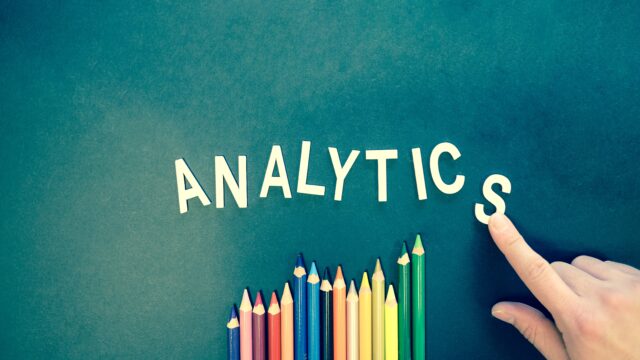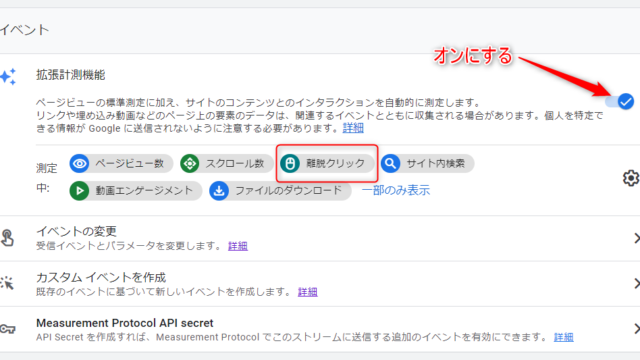Googleアナリティクス でもっとグラフを活用する方法



円グラフや棒グラフを使うのはどんな時ですか

グラフに複数のデータを表示させる方法はどのように設定すればいいですか
このような質問に答えます。
この記事でわかること
・円グラフ・棒グラフ使い方のコツと注意点
・グラフに複数のデータを表示させる方法
Googleアナリティクスは、グラフの種類がさまざまあって、ボク自身も使い始めた当時は、ぶっちゃけチンプンカンプンでしたが、何年も使っているうちに慣れ、文系人間のボクでもレポーティングが楽しいと感じられるようになりました。
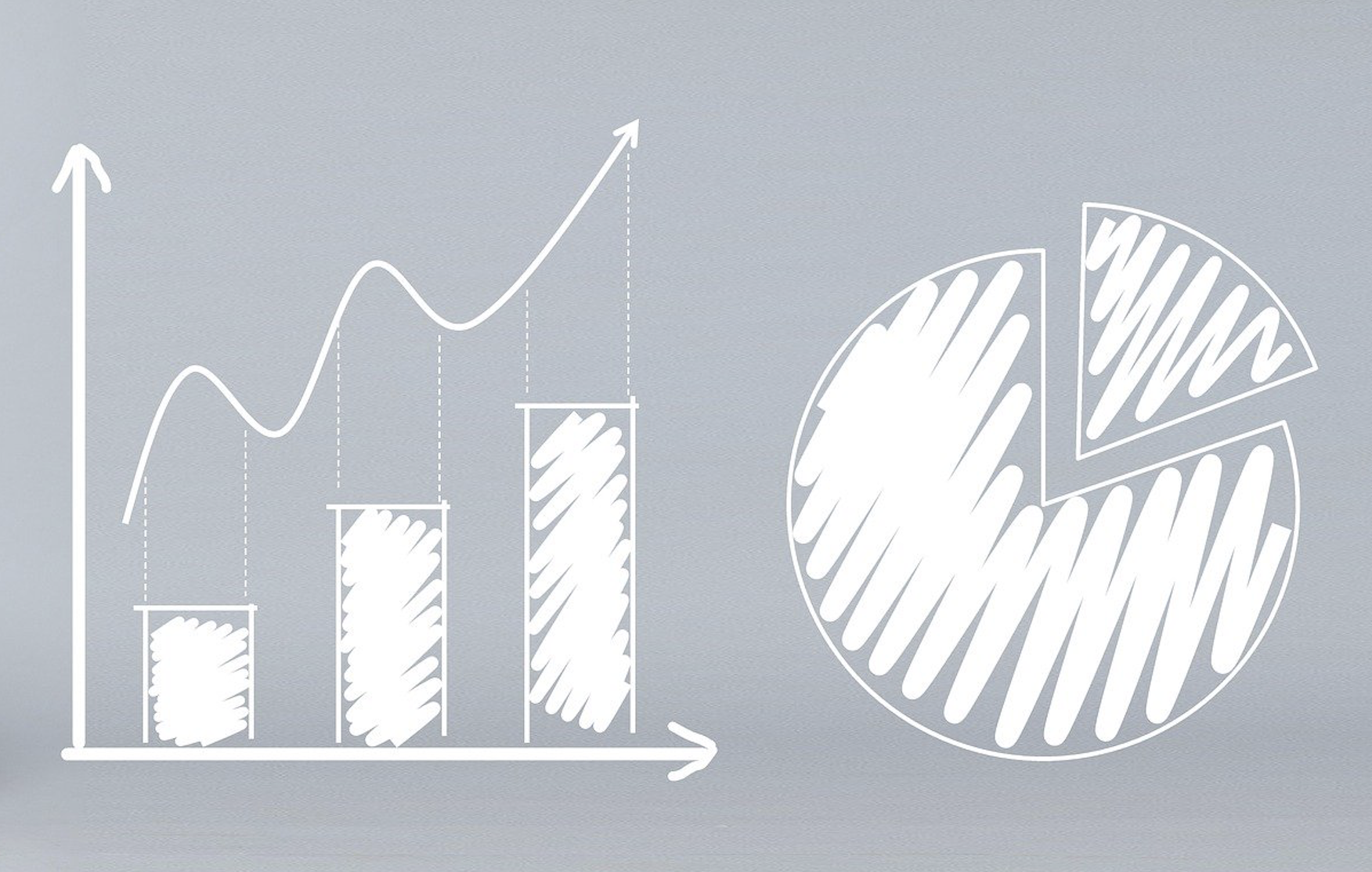

上司やクライントの理解を得やすくなりますよ
以下の図にある、グラフの切り替え機能の使い方と注意点をお伝えします。
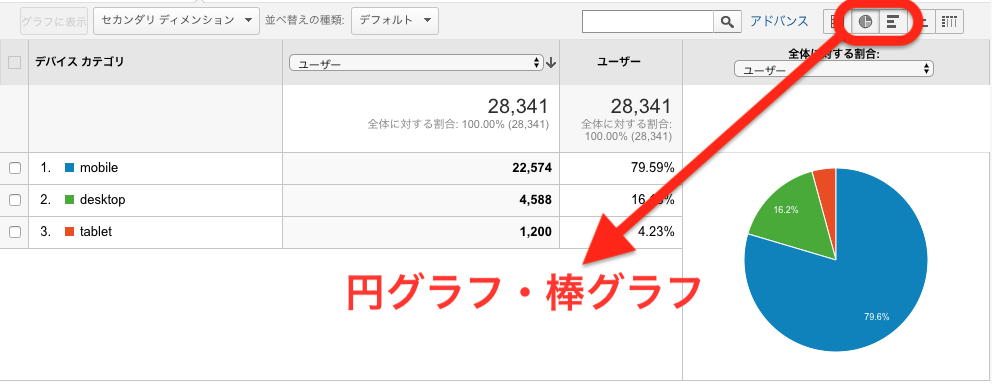
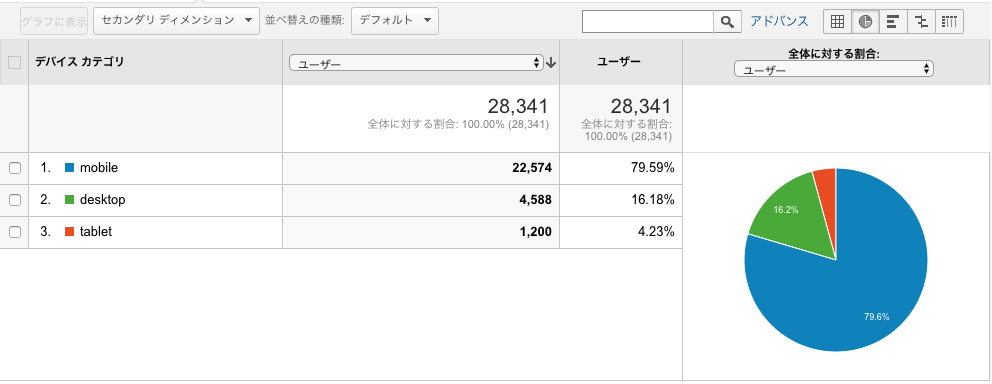

デバイスごと、新規とリピーター、性別など
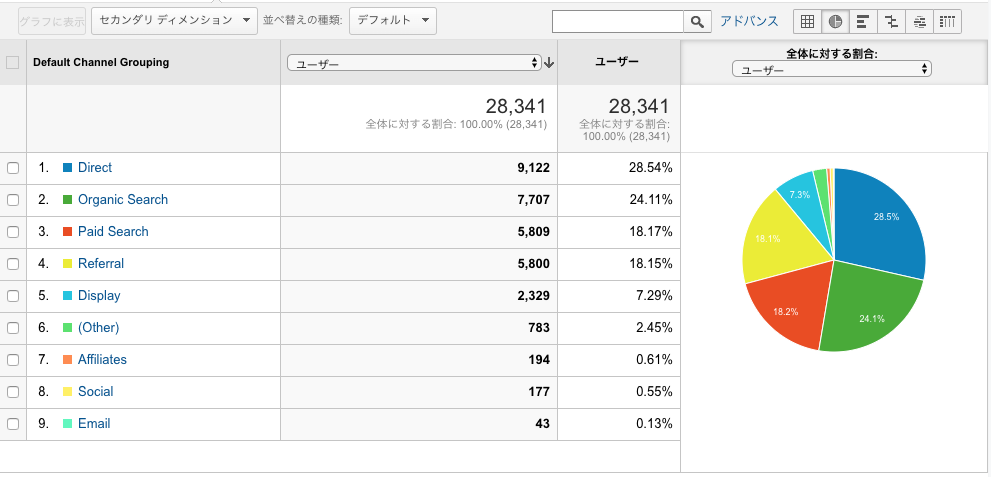

比較しにくいですよね
棒グラフ
こちらも、良い場合と悪い場合を比較してみました。
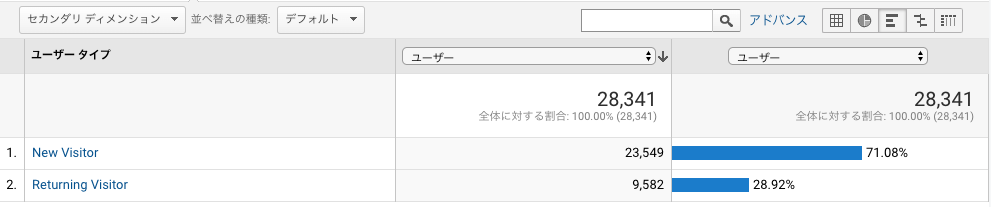
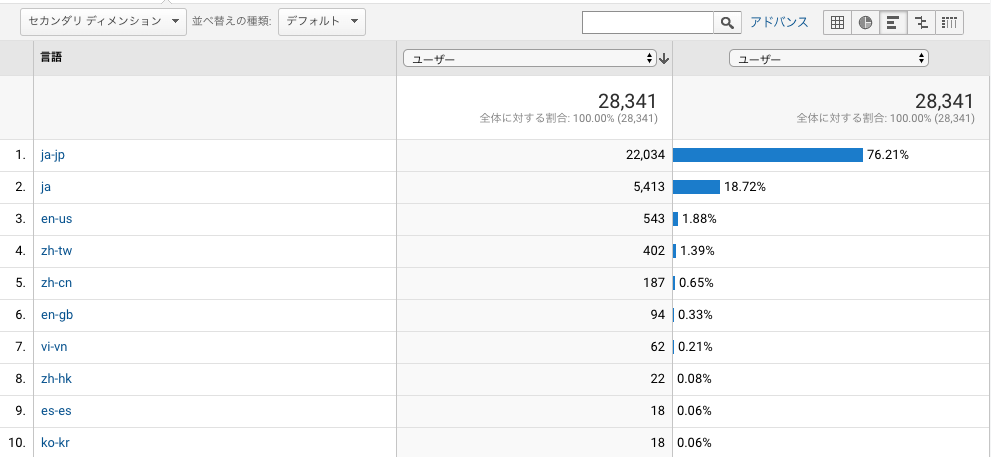

比較する項目数で見せ方を変えるのがコツです
※Kindle版が通常本の約半額でおすすめ
もうひとつは、グラフに複数のデータを表示させる方法になります。
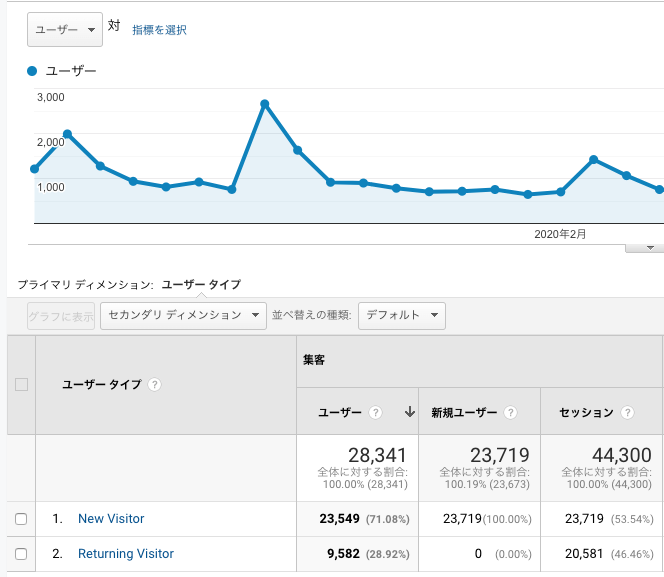
例えばこのデータ、新規訪問とリピーターの構成を折れ線グラフで表したいとします。

青色の折れ線グラフは全体ですよね
設定方法は簡単でして、、、
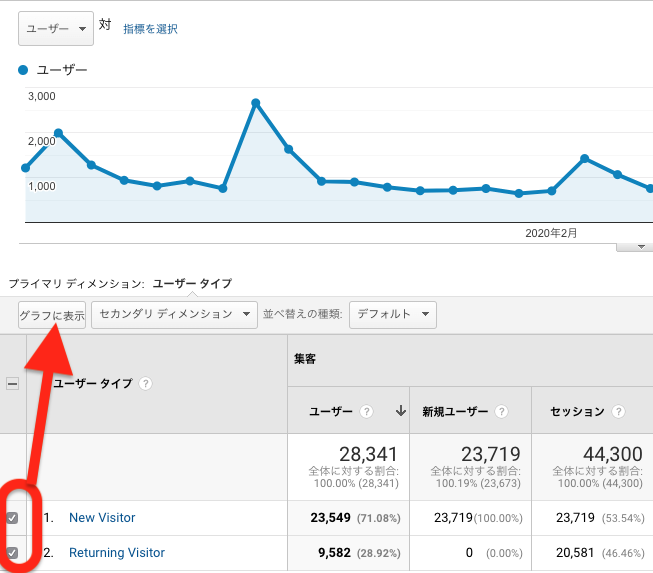
これで、全体だけでなく、新規とリピーターが折れ線に表示されました
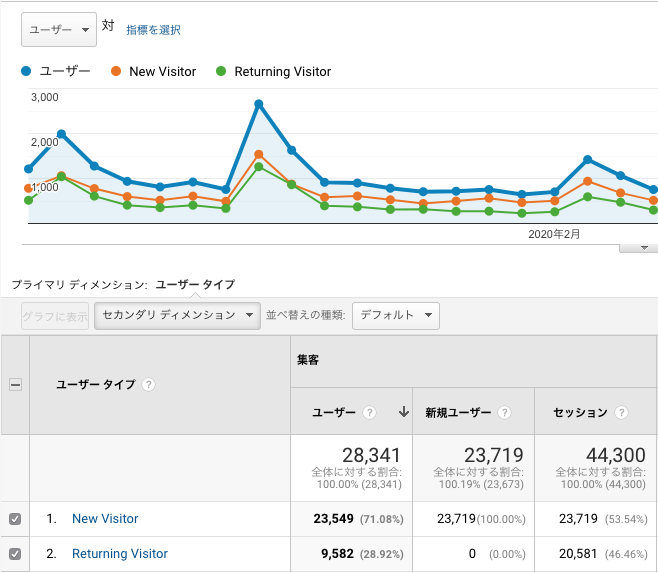
 かみさくひでき 埼玉県出身 世田谷区在住 ■インターネット広告運用(2020年Google広告認定資格取得)・SNS広告運用(Facebook・Twitter・LINE) ■一般社団法人ウェブ解析士協会 2020年(ウェブ解析士資格取得) 2019年Googleアナリティクス個人認定資格(GAIQ)取得 ■経歴 新卒で完全歩合制のセールスを10年間、その後、建築材料資材の通販部門立ち上げ、健康食品販売〜リサイクル事業への起業などを経験し、40歳でインターネット事業に参入
かみさくひでき 埼玉県出身 世田谷区在住 ■インターネット広告運用(2020年Google広告認定資格取得)・SNS広告運用(Facebook・Twitter・LINE) ■一般社団法人ウェブ解析士協会 2020年(ウェブ解析士資格取得) 2019年Googleアナリティクス個人認定資格(GAIQ)取得 ■経歴 新卒で完全歩合制のセールスを10年間、その後、建築材料資材の通販部門立ち上げ、健康食品販売〜リサイクル事業への起業などを経験し、40歳でインターネット事業に参入